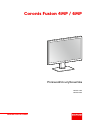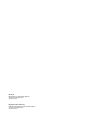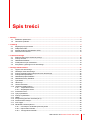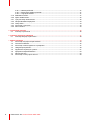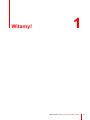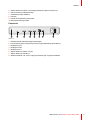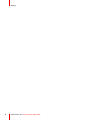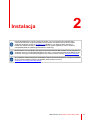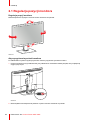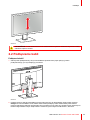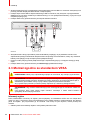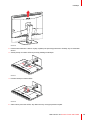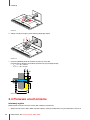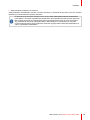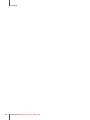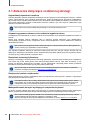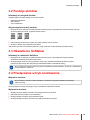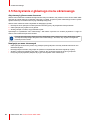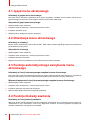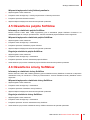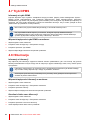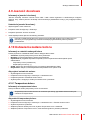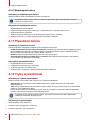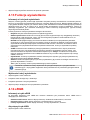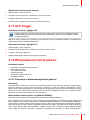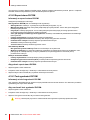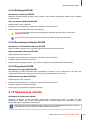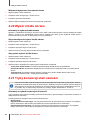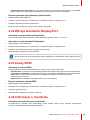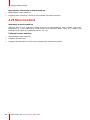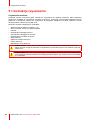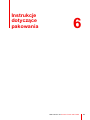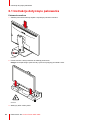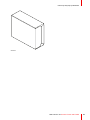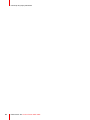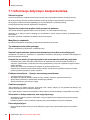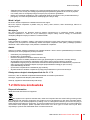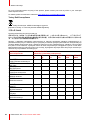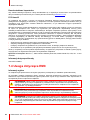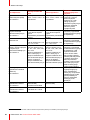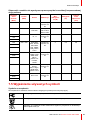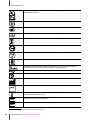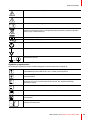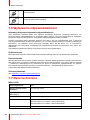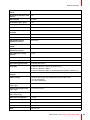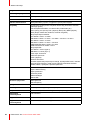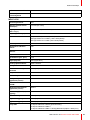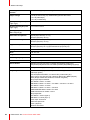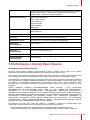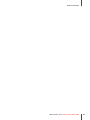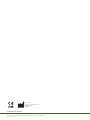Barco Coronis Fusion 4MP MDCC-4430 instrukcja
- Typ
- instrukcja

ENABLING BRIGHT OUTCOMES
MDCC-4430
MDCC-6530
Przewodnik użytkownika
Coronis Fusion 4MP / 6MP

Registered office: Barco NV
President Kennedypark 35, 8500 Kortrijk, Belgium
www.barco.com/en/support
www.barco.com
Barco NV
Beneluxpark 21, 8500 Kortrijk, Belgium
www.barco.com/en/support
www.barco.com

1 Witamy! ....................................................................................................................................................................................................................5
1.1 Zawartość opakowania.....................................................................................................................................................................6
1.2 Omówienie produktu..........................................................................................................................................................................6
2 Instalacja.................................................................................................................................................................................................................9
2.1 Regulacja pozycji monitora .........................................................................................................................................................10
2.2 Podłączanie kabli.............................................................................................................................................................................. 11
2.3 Montaż zgodnie ze standardem VESA.................................................................................................................................12
2.4 Pierwsze uruchomienie.................................................................................................................................................................14
3 Codzienna obsługa.......................................................................................................................................................................................17
3.1 Zalecenia dotyczące codziennej obsługi.............................................................................................................................18
3.2 Funkcje skrótów.................................................................................................................................................................................19
3.3 Oświetlenie SoftGlow .....................................................................................................................................................................19
3.4 Przełączanie w tryb oczekiwania .............................................................................................................................................19
3.5 Korzystanie z głównego menu ekranowego......................................................................................................................20
4 Obsługa zaawansowana ...........................................................................................................................................................................21
4.1 Język menu ekranowego..............................................................................................................................................................22
4.2 Orientacja menu ekranowego....................................................................................................................................................22
4.3 Funkcja automatycznego zamykania menu ekranowego..........................................................................................22
4.4 Funkcja blokady zasilania............................................................................................................................................................22
4.5 Oświetlenie pulpitu SoftGlow .....................................................................................................................................................23
4.6 Oświetlenie ściany SoftGlow......................................................................................................................................................23
4.7 Tryb DPMS ...........................................................................................................................................................................................24
4.8 Hibernacja.............................................................................................................................................................................................24
4.9 Jasność docelowa............................................................................................................................................................................25
4.10 Ustawienia zadane koloru............................................................................................................................................................25
4.10.1 Temperatura koloru.......................................................................................................................................................25
4.10.2 Współrzędne koloru......................................................................................................................................................26
4.11 Przestrzeń koloru..............................................................................................................................................................................26
4.12 Tryby wyświetlania...........................................................................................................................................................................26
4.13 Funkcje wyświetlania......................................................................................................................................................................27
4.14 sRGB .......................................................................................................................................................................................................27
4.15 Kompensacja jasności otoczenia (ALC) ..............................................................................................................................28
4.16 Pomieszczenia odczytu.................................................................................................................................................................28
4.17 ALC Ciągłe............................................................................................................................................................................................29
4.18 Wbudowana kontrola jakości .....................................................................................................................................................29
4.18.1 Informacje o wbudowanej kontroli jakości .......................................................................................................29
4.18.2 Raport stanu DICOM ...................................................................................................................................................30
4.18.3 Test zgodności DICOM...............................................................................................................................................30
R5911227PL /02 Coronis Fusion 4MP / 6MP
3
Spis treści

R5911227PL /02 Coronis Fusion 4MP / 6MP4
4.18.4 Kalibracja DICOM..........................................................................................................................................................31
4.18.5 Resetowanie kalibracji DICOM ..............................................................................................................................31
4.18.6 Próg błędu DICOM........................................................................................................................................................31
4.19 Skalowanie obrazu...........................................................................................................................................................................31
4.20 Wybór źródła obrazu.......................................................................................................................................................................32
4.21 Tryby konwersji skali szarości ...................................................................................................................................................32
4.22 Wersja standardu DisplayPort...................................................................................................................................................33
4.23 Czasy EDID..........................................................................................................................................................................................33
4.24 Informacje o monitorze ..................................................................................................................................................................33
4.25 Stan monitora......................................................................................................................................................................................34
5 Czyszczenie monitora.................................................................................................................................................................................35
5.1 Instrukcje czyszczenia ...................................................................................................................................................................36
6 Instrukcje dotyczące pakowania.........................................................................................................................................................37
6.1 Instrukcje dotyczące pakowania ..............................................................................................................................................38
7 Ważne informacje ..........................................................................................................................................................................................43
7.1 Informacje dotyczące bezpieczeństwa.................................................................................................................................44
7.2 Ochrona środowiska .......................................................................................................................................................................45
7.3 Informacje na temat zgodności z przepisami....................................................................................................................47
7.4 Uwaga dotycząca EMC.................................................................................................................................................................48
7.5 Wyjaśnienie używanych symboli..............................................................................................................................................51
7.6 Wyłączenie odpowiedzialności .................................................................................................................................................54
7.7 Dane techniczne................................................................................................................................................................................54
7.8 Informacje o licencji Open Source...........................................................................................................................................59

R5911227PL /02 Coronis Fusion 4MP / 6MP6
1.1 Zawartość opakowania
Informacje ogólne
• Monitor Coronis Fusion 4MP / 6MP
• Przewodnik użytkownika
• Płyta systemowa
• Płyta z dokumentacją
• Przewody wideo
• Kable zasilające
• Kabel USB
Jeśli zamówiono również kontroler monitora Barco, znajduje się on w opakowaniu wraz z akcesoriami. Na
płycie z dokumentacją znajduje się dedykowana instrukcja obsługi.
Zachować oryginalne opakowanie. Zostało ono zaprojektowane specjalnie dla tego monitora i
stanowi idealne zabezpieczenie na czas transportu i przechowywania.
1.2 Omówienie produktu
Przód i tył
7
7 8
8
11 2
3
109
5
6
4
Obraz 1-1
1. Oświetlenie ściany SoftGlow
2. Czujnik jasności otoczenia i dioda stanu zasilania
• Przyciemniona: monitor nie jest zasilany (odłączony przewód sieciowy lub wyłącznik zasilania
ustawiony w położeniu wyłączenia (OFF)) lub normalna praca monitora.
• Miga szybko na żółto: monitor przechodzi w tryb DPMS
• Miga wolno na żółto: monitor pracuje w trybie DPMS
• Świeci na żółto: monitor został ręcznie wyłączony za pomocą pokrętła lub monitor znajduje się w trybie
hibernacji (konieczne jest włączenie trybu DPMS i hibernacji w menu OSD)
3. Przedni czujnik
4. Pokrywa mocowania VESA
Witamy!

R5911227PL /02 Coronis Fusion 4MP / 6MP 7
5. Złącze nadawcze USB-A 2.0 z funkcją ładowania prądem o dużej mocy
6. Pokrywa panelu podłączeniowego
7. Oświetlenie pulpitu SoftGlow
8. Pokrętło
9. Kanały do prowadzenia przewodów
10.Mechanizm blokady stojaka
Połączenia
1 2 3 4 6 7 85
Obraz 1-2
1. Gniazdo blokady zabezpieczającej Kensington
2. Port serwisowy (tylko na potrzeby serwisu przeprowadzanego przez Barco)
3. DisplayPort IN 2
4. DisplayPort OUT
5. DisplayPort IN 1
6. Złącza nadawcze USB-A 2.0 (2x)
7. Złącze odbiorcze USB-B 2.0
8. Wejście zasilania 100 - 240 V napięcia przemiennego i wyłącznik zasilania
Witamy!

9
Przed zainstalowaniem monitora należy sprawdzić, czy na komputerze jest zainstalowany
odpowiedni sterownik. Listę kompatybilnych sterowników monitora można znaleźć w tabeli
zgodności dostępnej na stronie my.barco.com [MyBarco > My Support (Moje wsparcie) >
Healthcare (Służba zdrowia) > Compatibility Matrices (Tabele zgodności) > Barco Systems
Compatibility Matrices (Tabele zgodności Barco Systems)].
Monitor Barco pracuje najlepiej, gdy jego pracą steruje sterownik Barco MXRT oraz w połączeniu z
zestawem intuicyjnych narzędzi przepływu pracy Barco. W celu pobrania sterownika MXRT (wraz z
zestawem intuicyjnych narzędzi przepływu pracy) należy przejść na stronę www.barco.com/mxrt.
Aby zapewnić maksymalną jakość wyświetlania, Barco zaleca zainstalowanie rozwiązania QAWeb.
W celu pobrania pakietu instalacyjnej QAWeb należy przejść na stronę
www.barco.com/support/medical qaweb.
R5911227PL /02 Coronis Fusion 4MP / 6MP
Instalacja 2

R5911227PL /02 Coronis Fusion 4MP / 6MP10
2.1 Regulacja pozycji monitora
Regulacja pozycji monitora
Można bezpiecznie wychylać i obracać monitor stosownie do potrzeb.
Obraz 2-1
Aby wyregulować wysokość monitora
Po odblokowaniu systemu regulacji wysokości można wyregulować wysokość monitora.
1. Przesuń suwak do pozycji odblokowanej, aby odblokować mechanizm blokady stojaka, który znajduje się
w jego tylnej części.
Obraz 2-2
2. Można będzie teraz bezpiecznie podnieść i opuścić monitor stosownie do potrzeb.
Instalacja

R5911227PL /02 Coronis Fusion 4MP / 6MP 11
Obraz 2-3
OSTRZEŻENIE: Przed zablokowaniem lub odblokowaniem systemu ustawiania wysokości należy
całkowicie opuścić monitor.
2.2 Podłączanie kabli
Podłączanie kabli
1. Otwórz panel podłączeniowy. W tym celu delikatnie podnieś dolną część pokrywy panelu
podłączeniowego, po czym zdejmij ją z monitora.
Obraz 2-4
2. Podłącz jedno lub więcej źródeł wideo ze stacji roboczej(ych) do odpowiednich wejść wideo monitora.
Uwaga: Do monitora MDCC-4430, MDCC-6530 można podłączyć wiele źródeł wideo jednocześnie i
można z łatwością przełączać się pomiędzy nimi z poziomu menu OSD. Aby uzyskać więcej informacji na
temat konfigurowania różnych wejść wideo w monitorze, patrz “Wybór źródła obrazu”, strona 32.
Instalacja

R5911227PL /02 Coronis Fusion 4MP / 6MP12
3. Wyjście DisplayPort OUT umożliwia łańcuchowe połączenie monitora Barco z monitorem zewnętrznym za
pomocą protokołu DisplayPort Multi-Stream Transport (MST).
4. Podłącz złącze hosta USB do złącza nadawczego USB na monitorze, aby korzystać z oprogramowania
QAWeb lub innych złączy nadawczych USB monitora (np. w celu podłączenia klawiatury, myszy lub innych
urządzeń peryferyjnych).
5. Podłącz dostarczony przewód sieciowy do wejścia zasilania monitora.
2
3 4
4
2
5
DP IN 2
SERVICE
DP OUT DP IN 1
USB DOWN
USB UP
AC IN
Obraz 2-5
6. Wszystkie kable należy poprowadzić przez kanał kablowy znajdujący się w podstawie monitora. Dla
zapewnienia lepszego niwelowania obciążeń kabli oraz lepszego ich ekranowania, należy użyć zacisków
kablowych znajdujących się wewnątrz panelu podłączeniowego.
7. Przesuń i ustaw pokrywę panelu podłączeniowego w odpowiedniej pozycji, a następnie wciśnij jej dolną
część.
8. Podłącz dostarczony przewód sieciowy do uziemionego gniazdka sieciowego.
2.3 Montaż zgodnie ze standardem VESA
PRZESTROGA: Należy użyć odpowiedniego sprzętu do mocowania, aby uniknąć ryzyka obrażeń.
OSTRZEŻENIE: Nie wolno przesuwać monitora przymocowanego do ramienia poprzez pociąganie
lub popychanie samego monitora. Zamiast tego należy upewnić się, że ramię wyposażone jest w
zatwierdzony przez VESA uchwyt i to jego należy używać do przesuwania monitora.
Aby uzyskać więcej informacji i instrukcji należy zapoznać się z instrukcją obsługi ramienia.
OSTRZEŻENIE: Użyj ramienia zatwierdzonego przez VESA (zgodnego ze standardem VESA 100
mm).
Użyj ramienia, które może unieść ciężar monitora. Informacje o masie można znaleźć w
specyfikacji technicznej tego monitora.
Informacje ogólne
Panel, standardowo mocowany na stojaku, jest kompatybilny ze standardem VESA 100 mm. Dzięki temu
może być użyty z ramieniem, które jest zatwierdzone przez VESA. Niniejszy rozdział pokazuje, jak odłączyć
panel od stojaka i jak przymocować go do ramienia. Jeśli ramię nie jest używane, można pominąć ten
rozdział.
1. Odblokuj mechanizm blokady stojaka i maksymalnie podnieś monitor.
Instalacja

R5911227PL /02 Coronis Fusion 4MP / 6MP 13
Obraz 2-6
2. Połóż monitor ekranem w dół na czystej, miękkiej oraz poziomej powierzchni. Uważaj, aby nie uszkodzić
ekranu.
3. Zwolnij osłonę mocowań VESA za pomocą płaskiego śrubokręta.
Obraz 2-7
4. Podnieś osłonę mocowań VESA.
Obraz 2-8
5. Obróć osłonę mocowań VESA, aby odsłonić śruby mocujące panel do stojaka.
Instalacja

R5911227PL /02 Coronis Fusion 4MP / 6MP14
Obraz 2-9
6. Odkręć 4 śruby mocujące, jednocześnie podpierając stojak.
Obraz 2-10
7. Przymocuj mocno panel do ramienia za pomocą 4 śrub M4.
Podczas doboru długości śrub należy stosować się do poniższej zasady:
• L
min
= T + W + 6.5 mm
• L
max
= T + W + 10 mm
T
W
L
min
L
max
Obraz 2-11
2.4 Pierwsze uruchomienie
Informacje ogólne
Możesz teraz uruchomić Coronis Fusion 4MP / 6MP po raz pierwszy.
1. Włącz Coronis Fusion 4MP / 6MP w sposób opisany w sekcji “Przełączanie w tryb oczekiwania”, strona 19.
Instalacja

R5911227PL /02 Coronis Fusion 4MP / 6MP 15
2. Włącz komputer podłączony do monitora.
Jeżeli prawidłowo zainstalowano monitor i kontroler monitora, po zakończeniu procedury rozruchu zostanie
wyświetlony komunikat startowy systemu Windows.
Po pierwszym uruchomieniu monitor Coronis Fusion 4MP / 6MP będzie działał w podstawowym
trybie wideo, z domyślną częstotliwością odświeżania. W przypadku korzystania z karty graficznej
Barco należy zapoznać się z dedykowaną instrukcją obsługi dostarczoną na płycie CD systemu,
aby zainstalować sterowniki, oprogramowanie i dokumentację. Po wykonaniu tych czynności
monitor automatycznie wykryje podłączone wejściowe sygnały wideo i zastosuje odpowiedni tryb
wideo i częstotliwość odświeżania.
Instalacja

R5911227PL /02 Coronis Fusion 4MP / 6MP18
3.1 Zalecenia dotyczące codziennej obsługi
Optymalizacja żywotności monitora
Poprzez włączenie systemu zarządzania zasilaniem monitora (Display Power Management System – DPMS)
można zoptymalizować jego żywotność diagnostyczną, dzięki automatycznemu wyłączaniu podświetlenia,
gdy monitor nie jest używany przez określony czas. Domyślnie system DPMS jest włączony na monitorze, ale
musi zostać aktywowany również na stanowisku roboczym. Należy w tym celu wejść do „Właściwości opcji
zasilania” na panelu sterowania.
Barco zaleca, aby system DPMS aktywował się po 20 minutach bezczynności.
Używanie wygaszacza ekranu w celu uniknięcia wypalenia obrazu
Przedłużające się wyświetlanie na ekranie LCD tej samej zawartości może skutkować wypaleniem obrazu na
ekranie.
Można tego zjawiska uniknąć całkowicie albo w znaczący sposób ograniczyć jego oddziaływanie,
wykorzystując wygaszacz ekranu. Wygaszacz ekranu można aktywować w oknie „Właściwości monitora”
stanowiska roboczego.
Barco zaleca, aby wygaszacz ekranu aktywował się po 5 minutach bezczynności. Na wygaszaczu
ekranu powinny być wyświetlane ruchome obiekty.
Aby zapobiec wypalaniu statycznych elementów obrazu podczas pracy nad tym samym obrazem lub nad
aplikacją ze statycznymi elementami obrazu nieprzerwanie przez kilka godzin (wówczas wygaszacz ekranu
nie aktywuje się), należy zmieniać regularnie obraz.
Rozumienie technologii pikselowej
Monitory LCD działają z wykorzystaniem technologii pikselowej. W tolerancjach produkcyjnych wyświetlaczy
LCD mieści się pewna liczba pikseli, które albo pozostają zawsze ciemne, albo stale się świecą, co nie
wpływa na parametry diagnostyczne produktu. W celu zapewnienia najwyższej jakości swoich produktów
firma Barco stosuje bardzo restrykcyjne kryteria selekcji paneli LCD.
Więcej informacji na temat technologii LCD oraz wadliwych pikseli można znaleźć w specjalnej
broszurze, dostępnej pod adresem www.barco.com/healthcare.
Zwiększenie komfortu użytkownika
Każdy wielogłowicowy system wyświetlacza Barco jest dopasowany kolorystycznie, zgodnie z najwyższymi
specyfikacjami stosowanymi na rynku.
Firma Barco zaleca, aby monitory dopasowane kolorystycznie pracowały zawsze razem. Ważne
jest ponadto, aby używać wszystkich monitorów w konfiguracji wielogłowicowej z takimi samymi
ustawieniami, tak by utrzymać dopasowanie kolorów przez cały okres eksploatacji systemu.
Maksymalizowanie korzyści wynikających z zapewnienia jakości
W ramach systemu QAWeb firmy Barco oferowane jest na wysokim poziomie wsparcie online zapewnienia
jakości, gwarantujące maksymalne bezpieczeństwo diagnostyczne i minimalizujące czas przestojów.
Barco zaleca instalację agenta QAWeb oraz stosowanie przynajmniej polityki domyślnej. Polityka
zawiera kalibrację wykonywaną w regularnych odstępach czasu.
Więcej informacji na temat agenta QAWeb można znaleźć na stronie www.barco.com/QAWeb.
Codzienna obsługa

R5911227PL /02 Coronis Fusion 4MP / 6MP 19
3.2 Funkcje skrótów
Informacje o funkcjach skrótów
Pokrętło zapewnia szybki dostęp do 3 funkcji skrótów:
• Oświetlenie SoftGlow
• Menu główne
• Tryb oczekiwania
Aby skorzystać z funkcji skrótów
1. Naciśnij lub obróć pokrętło na krótko podczas normalnej pracy, aby aktywować funkcje skrótów. Funkcje
skrótów pojawią się u dołu, po prawej stronie ekranu.
Obraz 3-
1
Obraz 3-
2
Obraz 3-
3
2. Obróć pokrętło w lewo lub w prawo, aby wybrać jedną z funkcji skrótów.
3. Wciśnij na krótko, aby potwierdzić swój wybór.
Jeśli żadne czynności nie zostaną wykonane w ciągu 5 sekund, funkcje skrótów ponownie znikną.
3.3 Oświetlenie SoftGlow
Informacje o oświetleniu SoftGlow
1. Naciśnij lub obróć pokrętło na krótko podczas normalnej pracy, aby aktywować funkcje skrótów.
Oświetlenie SoftGlow jest wybrane domyślnie.
2. Wciskaj pokrętło wiele razy, aby przełączyć różne tryby oświetlenia SoftGlow (możliwe są różne
kombinacje włączonego lub wyłączonego oświetlenia zadania i oświetlenia ściany).
Aby uzyskać szczegółowe informacje, patrz “Oświetlenie pulpitu SoftGlow”, strona 23 i “Oświetlenie
ściany SoftGlow”, strona 23.
3.4 Przełączanie w tryb oczekiwania
Włączanie monitora
Aby korzystać z monitora, należy pamiętać o ustawieniu wyłącznika zasilania w położeniu
włączenia (ON).
Wciśnij pokrętło na krótko, aby wyjść z trybu oczekiwania i aktywować monitor
Wyłączanie monitora
1. Wciśnij lub obróć pokrętło na krótko, aby aktywować funkcje skrótów.
2. Obróć pokrętło, aby wybrać tryb oczekiwania.
3. Wciśnij pokrętło na krótko, aby potwierdzić wybór.
4. Wciśnij pokrętło ponownie na krótko, aby wyłączyć zasilanie monitora.
Codzienna obsługa

R5911227PL /02 Coronis Fusion 4MP / 6MP20
3.5 Korzystanie z głównego menu ekranowego
Aby otworzyć główne menu ekranowe
Główne menu ekranowe umożliwia konfigurowanie różnych ustawień, aby monitor Coronis Fusion 4MP / 6MP
pasował do potrzeb danego środowiska roboczego. Ponadto, za pomocą menu ekranowego można uzyskać
ogólne informacje na temat monitora i jego aktualnej konfiguracji.
Główne menu ekranowe można wyświetlić w następujący sposób:
1. Naciśnij lub obróć pokrętło na krótko podczas normalnej pracy, aby aktywować funkcje skrótów.
2. Obróć pokrętło, aby wybrać menu główne.
3. Wciśnij pokrętło na krótko, aby potwierdzić wybór.
Spowoduje to wyświetlenie menu ekranowego. Jeśli żadne czynności nie zostaną wykonane w ciągu 90
sekund, menu ekranowe ponownie zniknie.
Funkcję automatycznego wyjścia z menu ekranowego można wyłączyć w menu ekranowym. Patrz
“Funkcja automatycznego zamykania menu ekranowego”, strona 22, aby uzyskać szczegółowe
informacje na ten temat.
Nawigacja po menu ekranowych
• Obróć pokrętło w lewo lub w prawo, aby przewijać przez (pod)menu oraz aby zmieniać wartości w celu
dokonania wyboru.
• Naciśnij pokrętło na krótko, aby przejść do podmenu lub potwierdzić dokonane regulacje i wybory.
• Wciśnij i przytrzymaj pokrętło przez około 3 sekundy, aby anulować korekty lub wyjść z (pod)menu.
• Kontynuuj przytrzymywanie pokrętła, aby wyjść ze wszystkich menu ekranowych.
Codzienna obsługa
Strona się ładuje...
Strona się ładuje...
Strona się ładuje...
Strona się ładuje...
Strona się ładuje...
Strona się ładuje...
Strona się ładuje...
Strona się ładuje...
Strona się ładuje...
Strona się ładuje...
Strona się ładuje...
Strona się ładuje...
Strona się ładuje...
Strona się ładuje...
Strona się ładuje...
Strona się ładuje...
Strona się ładuje...
Strona się ładuje...
Strona się ładuje...
Strona się ładuje...
Strona się ładuje...
Strona się ładuje...
Strona się ładuje...
Strona się ładuje...
Strona się ładuje...
Strona się ładuje...
Strona się ładuje...
Strona się ładuje...
Strona się ładuje...
Strona się ładuje...
Strona się ładuje...
Strona się ładuje...
Strona się ładuje...
Strona się ładuje...
Strona się ładuje...
Strona się ładuje...
Strona się ładuje...
Strona się ładuje...
Strona się ładuje...
Strona się ładuje...
Strona się ładuje...
Strona się ładuje...
-
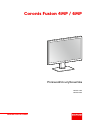 1
1
-
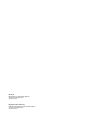 2
2
-
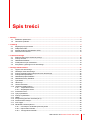 3
3
-
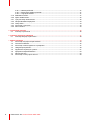 4
4
-
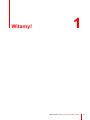 5
5
-
 6
6
-
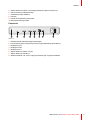 7
7
-
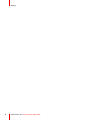 8
8
-
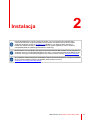 9
9
-
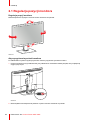 10
10
-
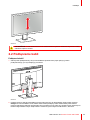 11
11
-
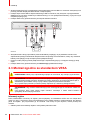 12
12
-
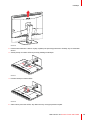 13
13
-
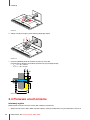 14
14
-
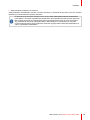 15
15
-
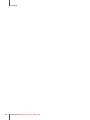 16
16
-
 17
17
-
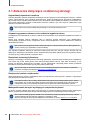 18
18
-
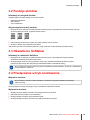 19
19
-
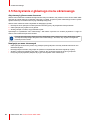 20
20
-
 21
21
-
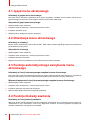 22
22
-
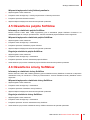 23
23
-
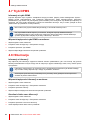 24
24
-
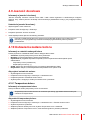 25
25
-
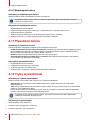 26
26
-
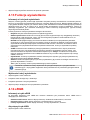 27
27
-
 28
28
-
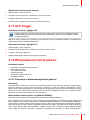 29
29
-
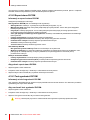 30
30
-
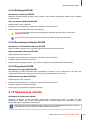 31
31
-
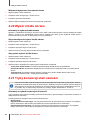 32
32
-
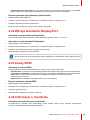 33
33
-
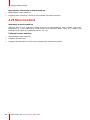 34
34
-
 35
35
-
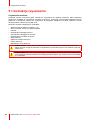 36
36
-
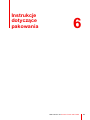 37
37
-
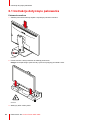 38
38
-
 39
39
-
 40
40
-
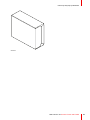 41
41
-
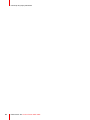 42
42
-
 43
43
-
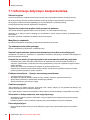 44
44
-
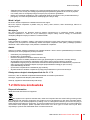 45
45
-
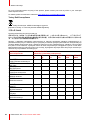 46
46
-
 47
47
-
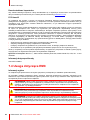 48
48
-
 49
49
-
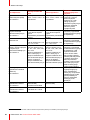 50
50
-
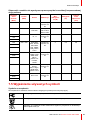 51
51
-
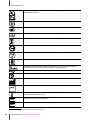 52
52
-
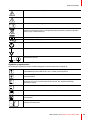 53
53
-
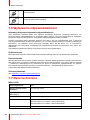 54
54
-
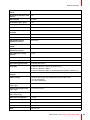 55
55
-
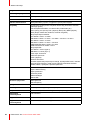 56
56
-
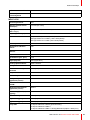 57
57
-
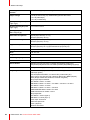 58
58
-
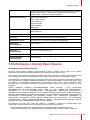 59
59
-
 60
60
-
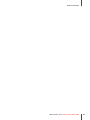 61
61
-
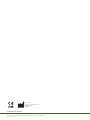 62
62
Barco Coronis Fusion 4MP MDCC-4430 instrukcja
- Typ
- instrukcja
Powiązane artykuły
-
Barco Coronis Fusion 6MP MDCC-6430 instrukcja
-
Barco Coronis Fusion 6MP (MDCC-6530) instrukcja
-
Barco Coronis Fusion 6MP MDCC-6330 instrukcja
-
Barco Nio Color 3MP (MDNC-3421) instrukcja
-
Barco Nio Color 2MP (MDNC-2123 Option DE) Dental instrukcja
-
Barco Nio Color 3MP LED MDNC-3321 instrukcja
-
Barco Coronis Fusion 6MP DL MDCC-6130 instrukcja
-
Barco Coronis 5MP LED (MDCG-5221) instrukcja
-
Barco MDPC-8127 instrukcja
-
Barco MXRT-7400 instrukcja